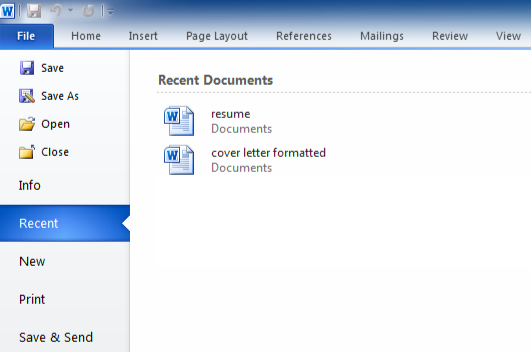Lesson 4: Mencari Berkas-Berkas Di Komputer Anda
/en/tr_id-windows-basics/mengelola-berkasberkas/content/
Mencari berkas-berkas Anda
Video : Mencari Berkas-Berkas di Komputer Anda
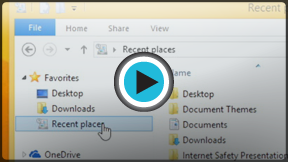
Pada panduan sebelumnya, kita sudah mempelajari tentang manfaat folder untuk merapikan berkas-berkas Anda. Suatu saat mungkin Anda kesulitan menemukan berkas Anda. Jika ini terjadi pada Anda, janganlah panik ! Kemungkinan berkas itu masih ada di komputer Anda, dan ada beberapa cara untuk menemukannya. Pada panduan ini, kami akan menunjukkan cara-cara untuk mencari berkas Anda, misalnya mencari di lokasi-lokasi yang umum.
Lokasi-lokasi umum untuk mencari berkas
Jika Anda mengalami kendala mencari sebuah berkas, maka sebaiknya Anda mencari di beberapa tempat di bawah ini :
- Recent Places: Jika Anda baru saja mengedit berkas yang sedang Anda cari, maka coba cari di folder ini. Untuk menampilkan folder "Recent Places", buka Windows Explorer (atau File Explorer), kemudian cari dan pilih "Recent Places" (di bawah Favorites pada panel sebelah kiri jendela). Di sini akan ditampilkan folder atau berkas yang baru saja Anda gunakan. Coba carilah berkas Anda di beberapa folder di "Recent Places" untuk melihat apakah Anda dapat menemukannya di sini.
- Downloads: Komputer akan meletakkan berkas yang Anda unduh dari internet di folder ini secara default. Jika Anda mengalami kesulitan menemukan berkas yang Anda unduh dari internet (misal: lampiran berkas foto di e-mail), maka sebaiknya Anda mencari di sini terlebih dahulu. Untuk melihat folder Downloads, buka Windows Explorer kemudian cari dan pilih Downloads (di bawah Favorites pada panel sebelah kiri jendela). Daftar berkas-berkas yang baru saja Anda unduh dari internet akan ditampilkan di sini.
- Folder standar (default): Jika Anda tidak menentukan lokasi folder spesifik untuk menyimpan berkas, maka Windows akan meletakkan beberapa jenis berkas ke dalam folder ini. Misalnya jika Anda sedang mencari berkas dokumen Microsoft Word, maka Anda dapat mencoba mencarinya di folder Documents. Jika Anda sedang mencari berkas foto, maka coba cari di folder Pictures. Sebagian besar folder ini dapat diakses di panel kiri jendela Windows Explorer.
- Recycle Bin: Jika Anda menghapus berkas karena ketidaksengajaan, mungkin berkas itu masih berada di Recycle Bin. Klik 2x ikon Recycle Bin pada desktop untuk membukanya. Jika Anda menemukan berkas yang Anda cari , maka klik dan geser ke desktop atau folder yang Anda inginkan.
Mencari berkas-berkas
Asumsikan Anda baru saja mengunduh beberapa berkas foto pada lampiran email, tetapi Anda tidak tahu persis dimana berkas-berkas itu disimpan di komputer. Jika Anda berusaha mencarinya, maka kemungkinan besar Anda selalu dapat menemukannya. Pencarian dapat Anda lakukan untuk menemukan berkas-berkas di komputer Anda.
Langkah-langkah mencari berkas (pada Windows 7 dan sebelumnya):
Klik tombol Start, ketikkan nama berkas melalui keyboard dan tekan Enter. Hasil pencarian akan ditampilkan. Klik berkas atau folder yang Anda inginkan.
Langkah-langkah mencari berkas (pada Windows 8):
Klik tombol Start untuk menuju ke layar Start, kemudian ketikkan nama berkas yang Anda maksud. Hasil pencarian akan ditampilkan di sebelah kanan layar. Klik berkas atau folder yang Anda inginkan untuk membukanya.
Tips untuk mencari berkas-berkas Anda
Jika Anda masih kesulitan mencari berkas yang Anda butuhkan, berikut ini adalah beberapa tips tambahan yang dapat Anda coba lakukan:
- Coba ketikkan kata kunci pencarian yang berbeda. Jika Anda menggunakan opsi pencarian, coba gunakan kata yang berbeda dalam pencarian Anda. Misalnya jika Anda sedang mencari berkas dokumen Microsoft Word tertentu, maka cobalah mencari dengan kata yang berbeda dengan nama berkasnya.
- Bukalah aplikasi terakhir yang digunakan untuk mengedit berkas tersebut. Jika Anda tahu aplikasi apa yang Anda pakai untuk mengelola berkas yang sedang Anda cari, maka buka aplikasi tersebut lalu pilih File
 Recent dari menu aplikasi. Kemungkinan berkas yang Anda cari ada dalam daftar berkas yang baru saja Anda edit.
Recent dari menu aplikasi. Kemungkinan berkas yang Anda cari ada dalam daftar berkas yang baru saja Anda edit.
- Segera pindahkan dan ganti nama berkas yang telah berhasil Anda temukan. Setelah Anda menemukan berkas yang Anda cari, Anda mungkin ingin memindahkannya ke folder lain yang lebih mudah Anda ingat di masa depan. Sebagai contoh, jika berkas adalah sebuah gambar maka Anda mungkin memindahkannya ke folder Foto. Anda juga dapat memberi nama kepada berkas tersebut dengan nama yang mudah Anda ingat. Anda dapat meninjau panduan kami lebih lanjut tentang mengelola berkas di sini.
/en/tr_id-windows-basics/tugastugas-umum-pada-komputer/content/



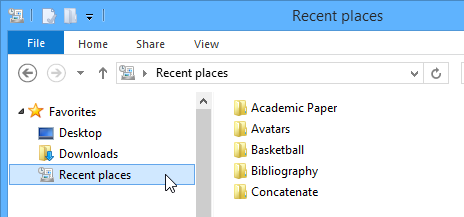
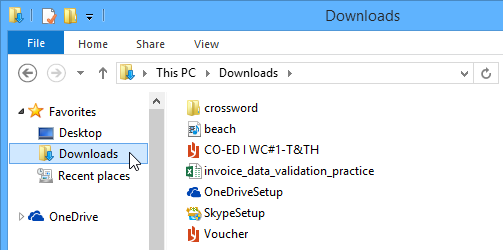
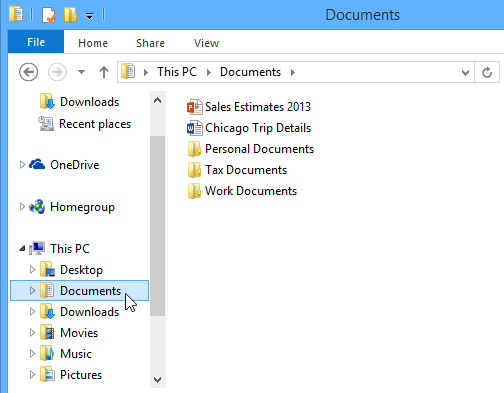
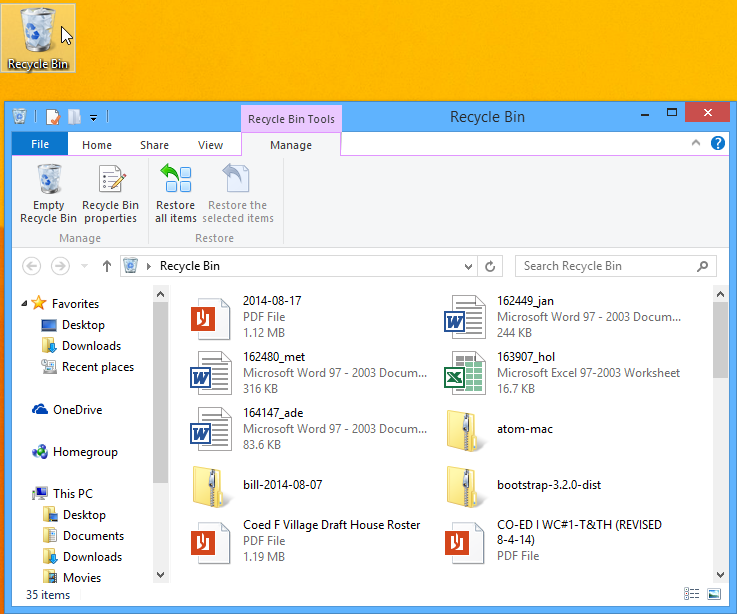
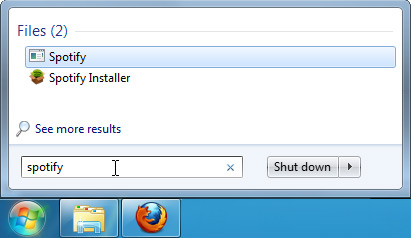
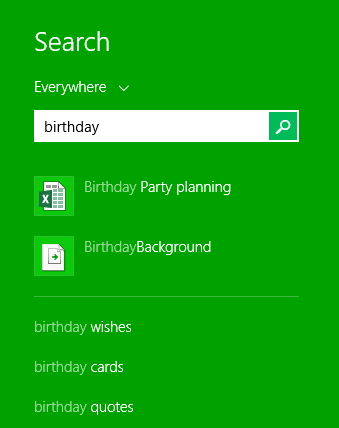
 Recent dari menu aplikasi. Kemungkinan berkas yang Anda cari ada dalam daftar berkas yang baru saja Anda edit.
Recent dari menu aplikasi. Kemungkinan berkas yang Anda cari ada dalam daftar berkas yang baru saja Anda edit.